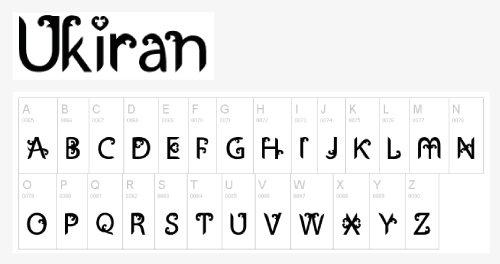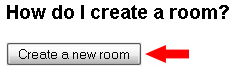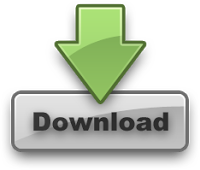Pas liat Album foto di laptop kok jadi kepikiran kepengen bikin foto "WHO I AM"
Simpel sih, bukannya apa-apa, blog ini saya tujukan buat lever awam-menengah. Blom nyampe lah kalo sampe ke expert. Buat kalian yang udah master, boleh kali ya ngasih masukan / petuah-petuahnya :D. Langsung aja dah,, cekidot. . .
1. Siapkan sebuah gambar, ukuran bebas .. misal
2. Karena saya hanya memerlukan gambar hanya ¾ nya, jadi saya crop
3. Selanjutnya buatlah area seleksi dengan menggunakan Rectangular Marquee Tool sambil menekan tombol SHIFT. Sebelum kita selesai menyeksi, tombol SHIFT jangan dilepas.
4. Lalu klik kanan, pilih layer via copy.
5. Jadi sampai saat ini kita telah memiliki layer baru.
6. Buat layer baru, dan beri warna Gradient hitam-merah. Letakan layer baru ini di antara kedua layer tadi.
7. Dan akan menjadi seperti ini.
8. Untuk selanjut, kita tinggal menambahkan beberapa teks, dengan menggunakan Horizontal Type Tool.
9. Dan kita tambahkan layer dan text untuk mendukung hasil foto editannya
10. Selesai.
Simpel kan? Silahkan dicoba